Excel:数据对比寻找差异的几种方式
来源:网络收集 点击: 时间:2024-07-22如果数据不多的话,我们可以用原始的肉眼查看,但也有一些简单的技巧。
首先我们先看一下两个工作簿的对比查看。
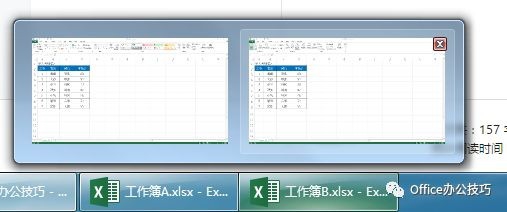 2/10
2/10如果我们来回点击两个工作簿查看的话,就太费劲了。他们要是同时并列显示就好了。如果手动调整的话也需要好几步,现在我们只需要按一个按钮就可以。那就是视图中的并排查看按钮。
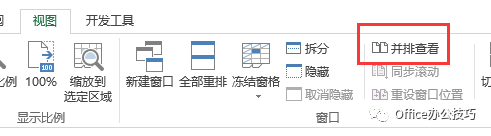 3/10
3/10当我们点击“并排查看”之后,两个工作簿就能同屏并排查看了。
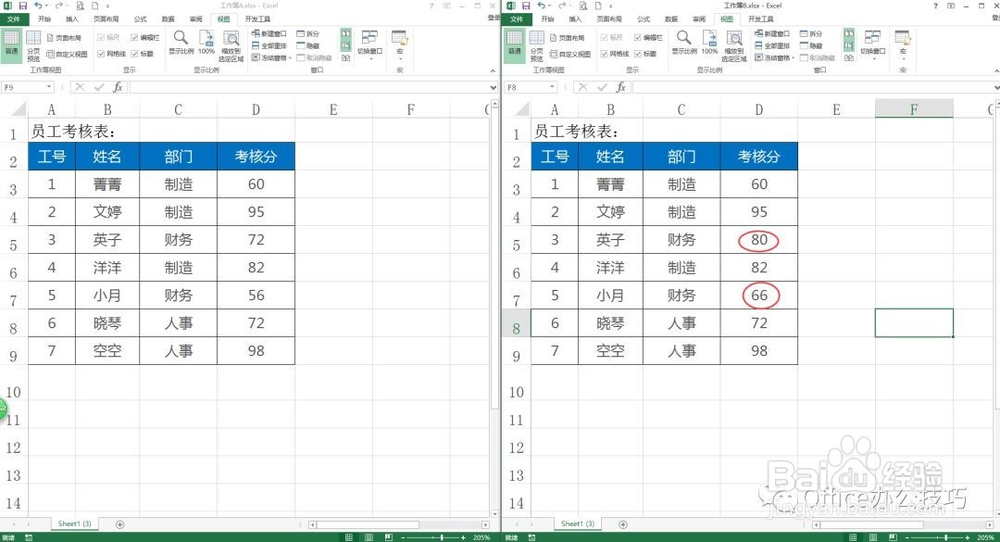 4/10
4/10还有一种情况就是同一工作簿中的两个表对比查看,这又该怎么办呢?
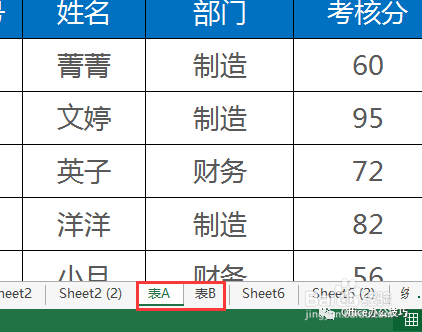 5/10
5/10别担心我们还有一个法宝。点开视图选项卡中的“新建窗口”,这样我们相当于将同一个工作簿打开了两次。
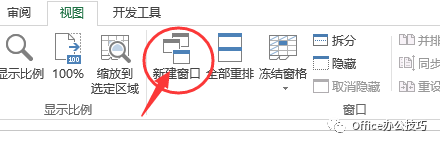 6/10
6/10这是个很强大的按钮哦,我们不能将同一个工作簿打开两次,但是我们可以打开两个窗口。
 7/10
7/10两列对比有两种情况,一是数字对比,另一个是文字对比。数字对比比较简单,用=A-B就可以,非0的就是不同。
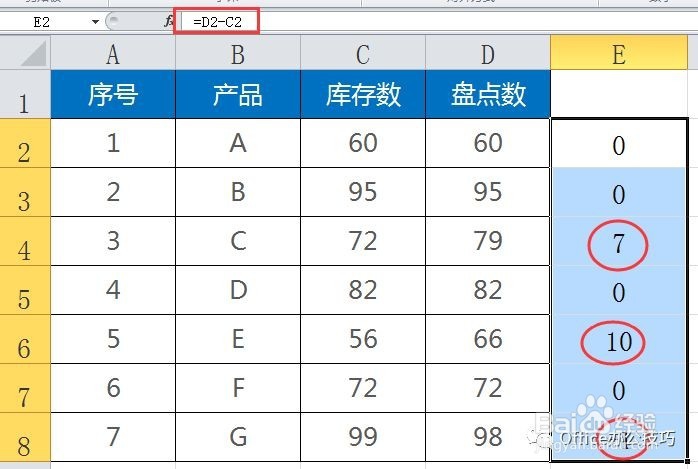 8/10
8/10如果是文字的话就不行了,那么这时候就可以用EXACT函数,FALSE为不同。
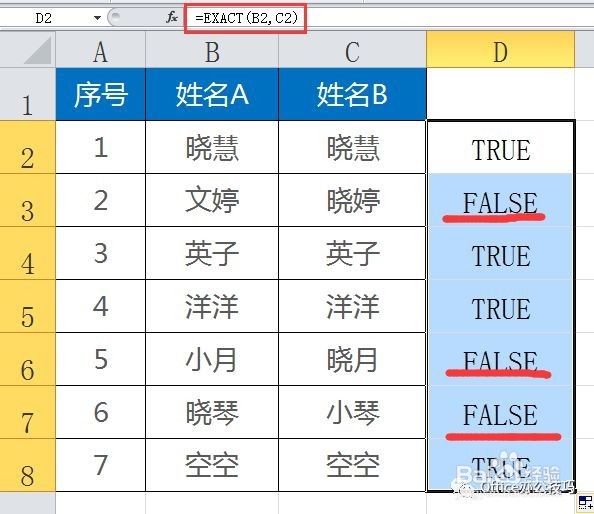 9/10
9/10另外还有一种超级便捷的方法,只需要一个快捷键就能完成,这个快捷键就是Ctrl+\ ,选中需要对比的两列,按下快捷键就OK,而且数字和文字都可以哦。
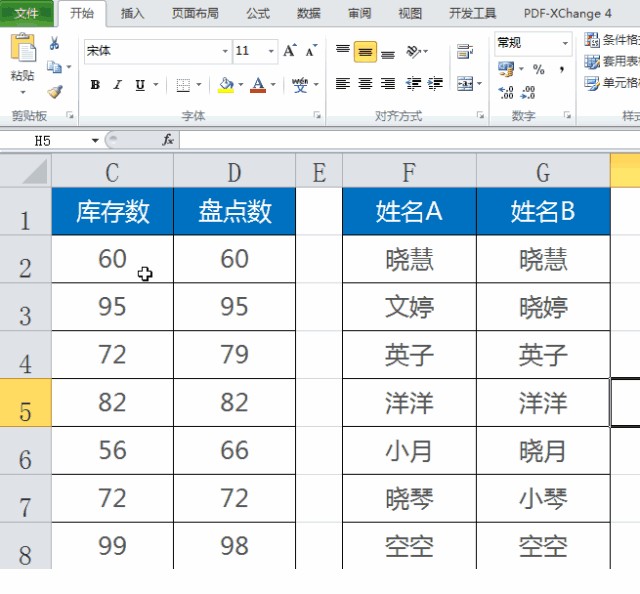 10/10
10/10对于一些复杂的数据,我们还是需要借助一些手段来对比查找的。这时候我们可以借助条件合适来完成对比操作。
步骤一:
选中两个表随便一个,新建一个规则,并选择“使用公式确定要设置格式的单元格”。
步骤二:
输入=A9A1 , 对相对应的进行判断,判断其是否相等。为了对比整个区域,要删除掉 $ ,从而确保对单元格的相对引用。
步骤三:
给有差异的单元格设定一个特定的格式。
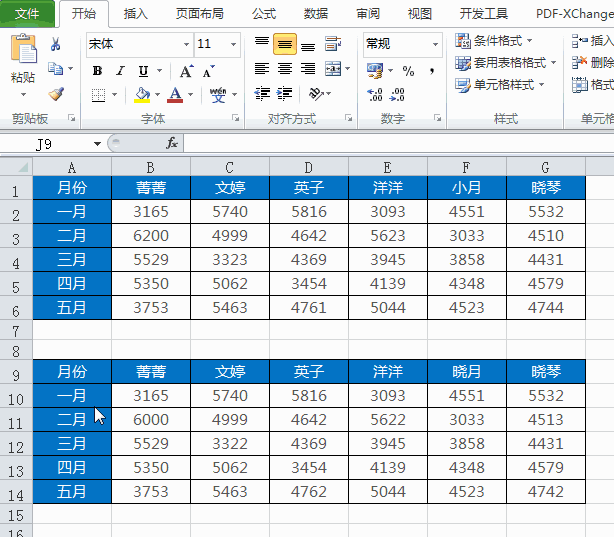 注意事项
注意事项本次分享就到这里,希望能够帮助到大家。
版权声明:
1、本文系转载,版权归原作者所有,旨在传递信息,不代表看本站的观点和立场。
2、本站仅提供信息发布平台,不承担相关法律责任。
3、若侵犯您的版权或隐私,请联系本站管理员删除。
4、文章链接:http://www.1haoku.cn/art_989734.html
 订阅
订阅